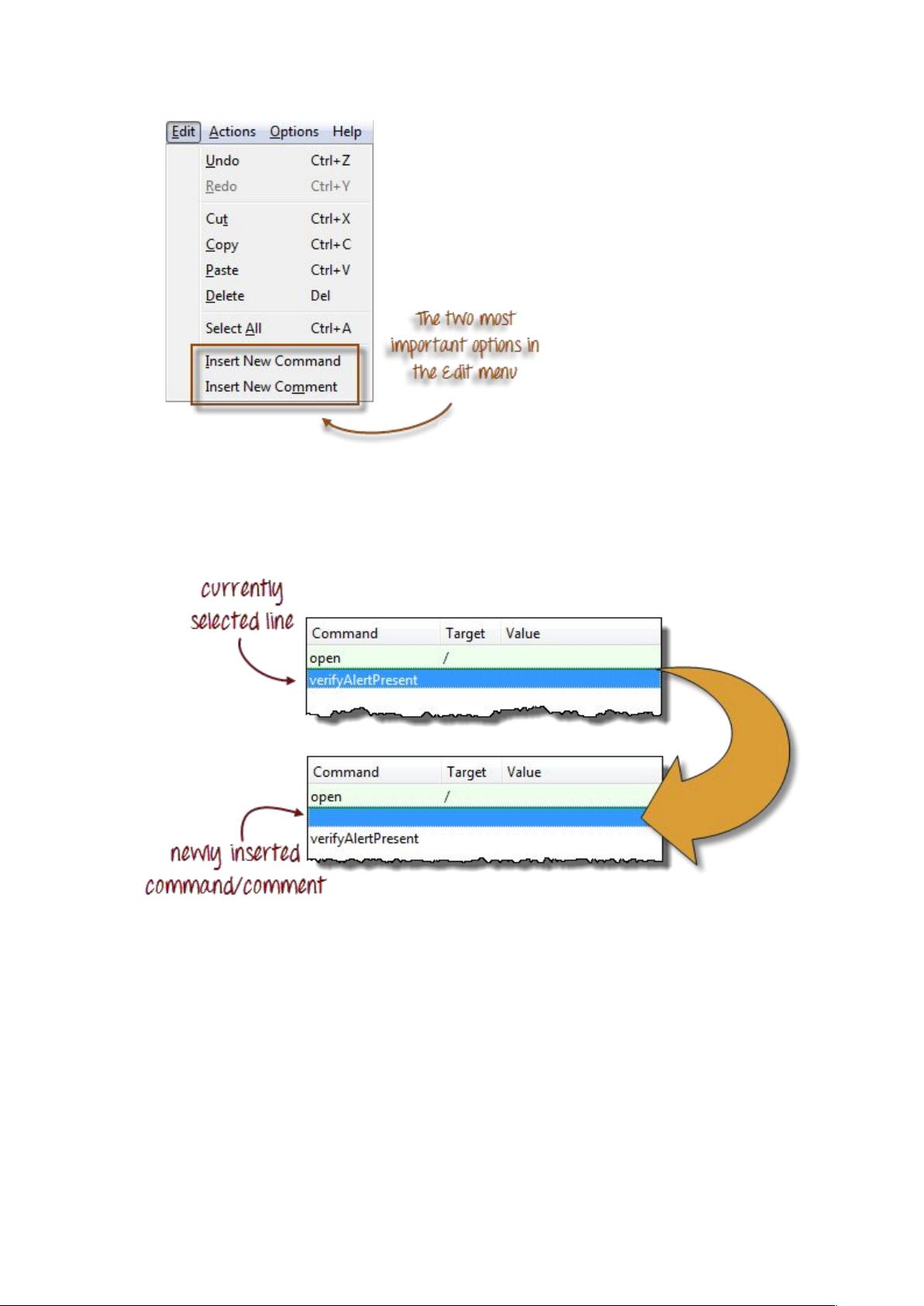"Selenium IDE工具界面详解:简介、功能、使用技巧"
需积分: 32 97 浏览量
更新于2024-01-15
收藏 1.35MB DOCX 举报
Selenium IDE工具界面详解
Selenium IDE是Selenium工具套件中最简单的工具之一。它提供了方便快捷的录制回放功能,可用于创建测试脚本。类似于QTP工具,Selenium IDE的安装和使用都非常简单。
然而,由于Selenium IDE功能简单,并且适用范围有限,因此在许多情况下,它仅被用作原型工具,而不是用来开发和维护复杂的测试场景的解决方案。
学习Selenium IDE并不需要其他知识基础,但您至少需要熟悉HTML、JavaScript和DOM(Document Object Model)等技术。掌握这些知识可以让您更好地发挥Selenium IDE的潜力。举例来说,当我们进入关于Selenese命令“runScript”的学习阶段时,就需要运用到JavaScript知识。
在使用Selenium IDE创建测试脚本时,它支持命令自动完成模式。这个特性主要有两个目的:
1. 帮助测试人员更快地完成命令输入。通过自动完成模式,Selenium IDE可以根据输入的部分命令自动补全剩余部分,减少手动输入的工作量。
2. 限制用例脚本中的命令拼写错误。自动完成功能可以确保输入的命令正确无误,减少因拼写错误而导致的脚本错误。
为了更好地理解Selenium IDE工具界面,我们来剖析一下其主要组成部分:
1. 菜单栏:位于顶部的菜单栏中包含了各种Selenium IDE的功能选项,如打开、保存、录制、回放等。
2. 工具栏:位于菜单栏下方,包含了一些常用的操作按钮,如录制、暂停、停止、回放等。
3. 测试案例面板:位于左侧,用于显示和管理当前打开的测试案例。您可以在这里添加、删除、编辑和执行测试案例。
4. 测试脚本编辑器:位于中间,用于编辑测试脚本。在这里,您可以录制、编辑和粘贴Selenese命令,并设置命令参数。
5. 日志/错误面板:位于右下角,用于显示执行测试脚本时的日志信息和错误消息。您可以在这里查看测试结果和错误详情。
通过对Selenium IDE工具界面的了解,您可以更好地利用该工具进行测试脚本的录制和回放。虽然Selenium IDE的功能有一定局限性,但对于简单的测试场景和初学者来说,它仍然是一个非常有用的工具。另外,作为Selenium工具套件的一部分,如果您希望开发和维护更复杂的测试场景,可以考虑使用其他更强大的工具,如Selenium WebDriver或Selenium Grid。
总结来说,Selenium IDE是Selenium工具套件中最简单易用的工具之一。它提供了录制回放功能,可以帮助您快速创建测试脚本。尽管它的功能相对有限,但在简单的测试场景和初学者阶段,仍然是一款不可或缺的工具。通过学习Selenium IDE的界面和常用功能,您可以更好地使用它进行测试脚本的开发和执行。
2015-12-30 上传
2014-04-16 上传
2019-09-25 上传
2019-03-25 上传
2012-04-20 上传
2014-08-21 上传
2016-01-07 上传
点击了解资源详情
点击了解资源详情
lixiujuan5151
- 粉丝: 1
- 资源: 8
最新资源
- JHU荣誉单变量微积分课程教案介绍
- Naruto爱好者必备CLI测试应用
- Android应用显示Ignaz-Taschner-Gymnasium取消课程概览
- ASP学生信息档案管理系统毕业设计及完整源码
- Java商城源码解析:酒店管理系统快速开发指南
- 构建可解析文本框:.NET 3.5中实现文本解析与验证
- Java语言打造任天堂红白机模拟器—nes4j解析
- 基于Hadoop和Hive的网络流量分析工具介绍
- Unity实现帝国象棋:从游戏到复刻
- WordPress文档嵌入插件:无需浏览器插件即可上传和显示文档
- Android开源项目精选:优秀项目篇
- 黑色设计商务酷站模板 - 网站构建新选择
- Rollup插件去除JS文件横幅:横扫许可证头
- AngularDart中Hammock服务的使用与REST API集成
- 开源AVR编程器:高效、低成本的微控制器编程解决方案
- Anya Keller 图片组合的开发部署记录